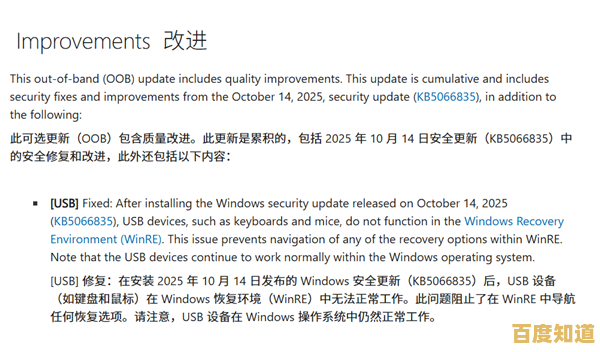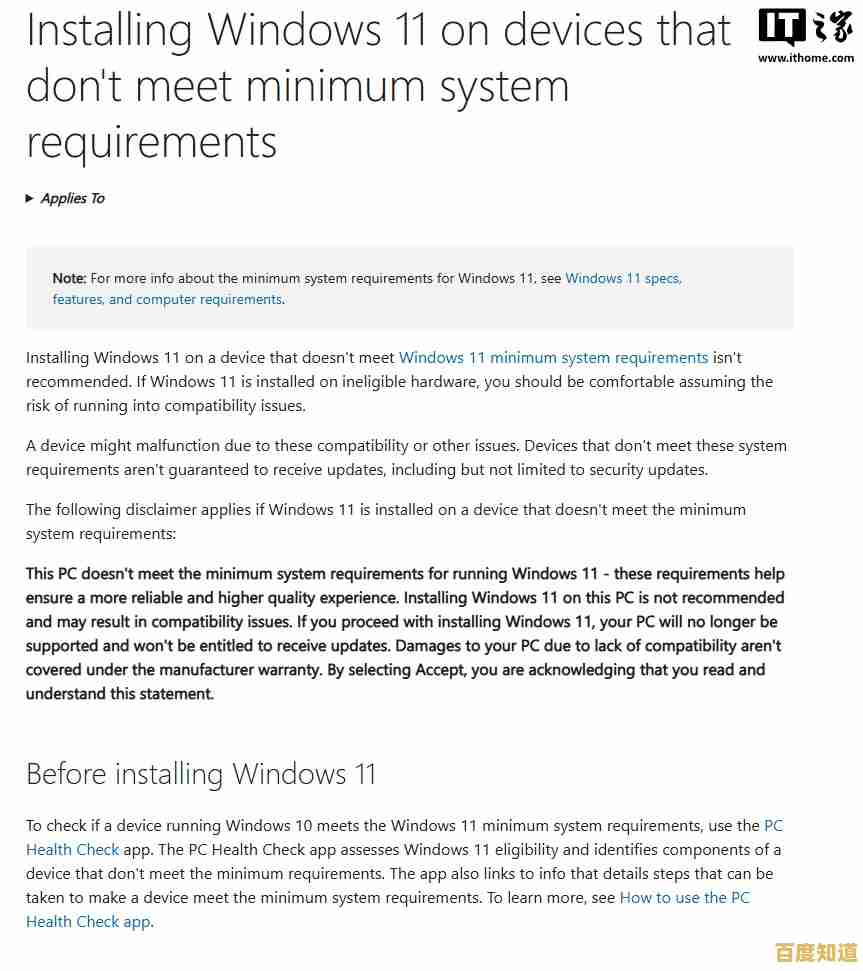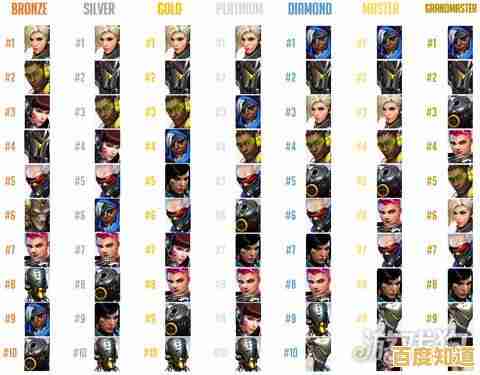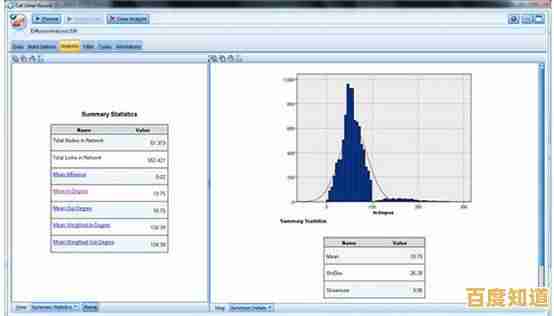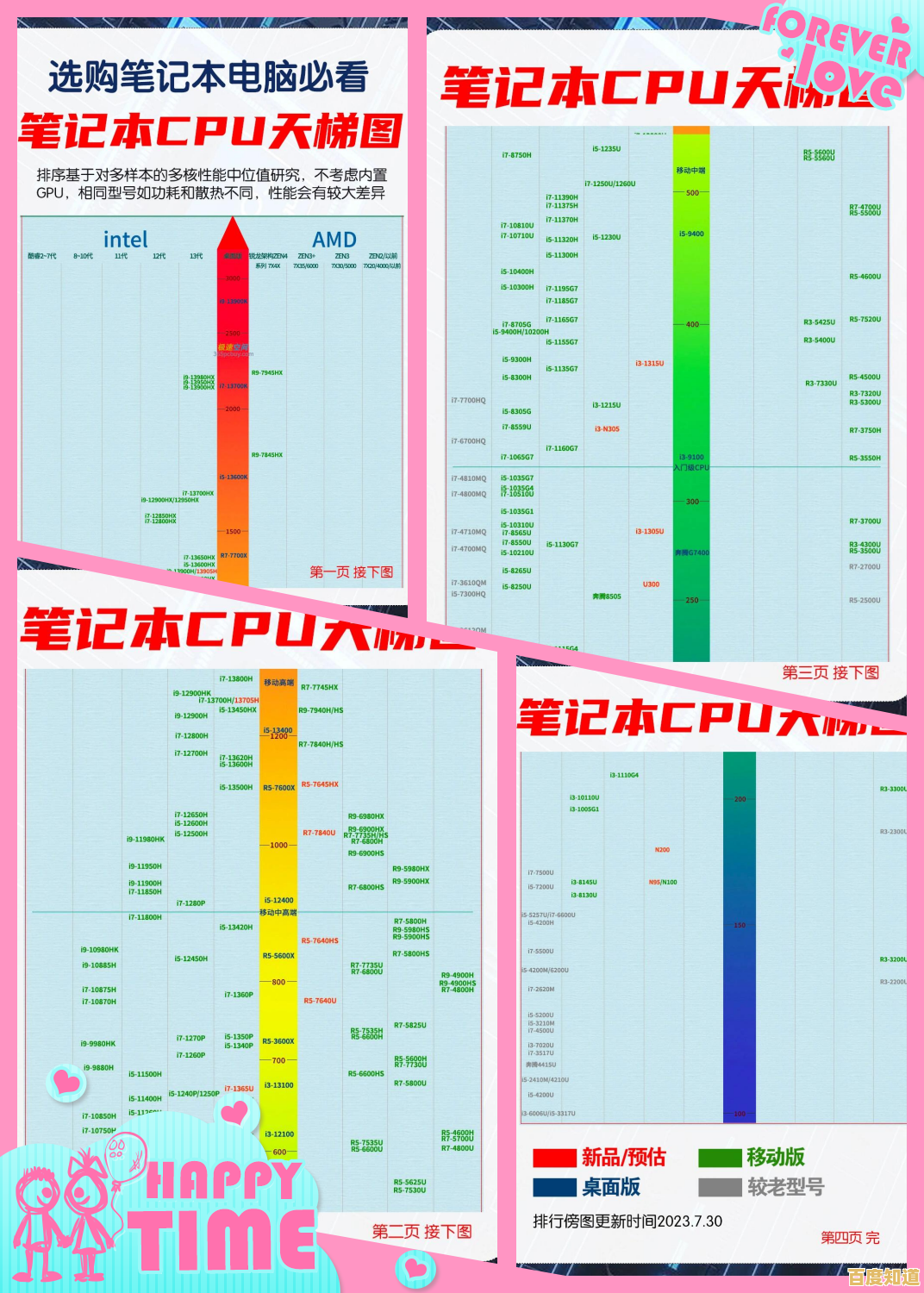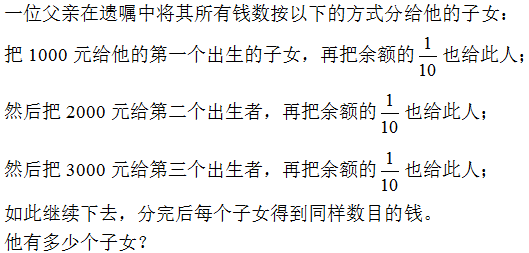解决Win7回收站不见问题的详细操作步骤与技巧分享
- 问答
- 2025-11-02 07:48:32
- 5
从桌面设置里找回来(最简单的方法)

这个方法是最直接、最常用的,大多数情况下都能解决问题,根据微软官方支持文档(来源:微软帮助与支持)的说明,操作如下:
- 在电脑桌面的空白处,点击一下鼠标右键。
- 在弹出的菜单中,选择最下面的“个性化”。
- 这时会打开一个窗口,在窗口的左上角,找到并点击“更改桌面图标”。
- 会弹出一个名为“桌面图标设置”的小窗口,在这个小窗口里,你可以看到“计算机”、“回收站”等图标的选项。
- 找到“回收站”这一项,看看它前面的小方框有没有被打上勾,如果没有勾选,就用鼠标点一下这个方框,把它勾选上。
- 依次点击下面的“应用”和“确定”按钮,现在回到桌面看看,回收站图标应该已经回来了。
检查回收站是否被恶意软件隐藏
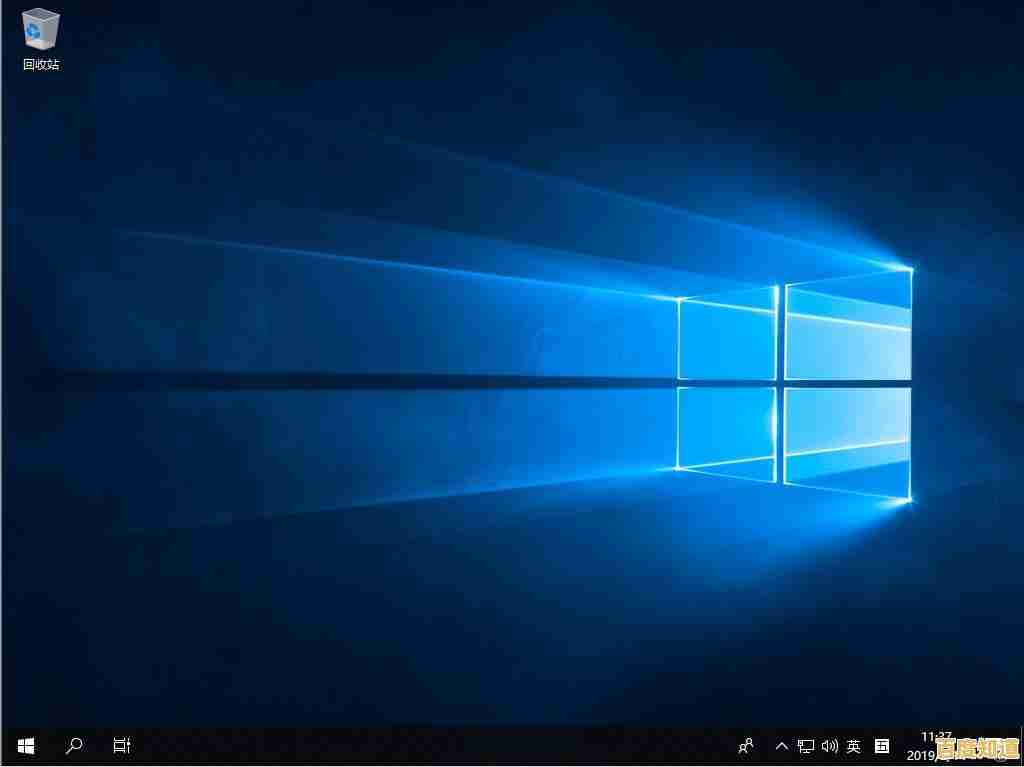
回收站不见可能是因为中了病毒或恶意软件,它们会故意隐藏你的桌面图标,这时需要进行安全检查。
- 确保你的电脑上安装了杀毒软件(比如火绒、360安全卫士、电脑管家等),并且病毒库是最新版本。
- 运行杀毒软件,对电脑进行一次“全盘扫描”。
- 扫描完成后,按照软件的提示清理掉发现的病毒或恶意程序。
- 清理完毕后,重启电脑,然后再用第一种方法检查回收站是否恢复。
修改注册表(高级方法,操作前请谨慎)
如果以上两种方法都无效,那可能是系统注册表里的相关设置被修改了,这个方法稍微复杂一点,操作前最好先备份一下注册表(在注册表编辑器点击“文件”->“导出”进行备份),此方法参考了多个技术社区的经验分享(来源:CSDN博客、微软社区)。
- 点击屏幕左下角的“开始”按钮,在搜索框里输入“regedit”,然后按回车键,打开注册表编辑器。
- 在注册表编辑器左侧,像打开文件夹一样,依次展开以下路径:
HKEY_LOCAL_MACHINE->SOFTWARE->Microsoft->Windows->CurrentVersion->Explorer->Desktop->NameSpace - 点击“NameSpace”文件夹后,在右侧的空白处点击鼠标右键。
- 选择“新建” -> “项”。
- 把这个新项的名称一字不差地设置为:
{645FF040-5081-101B-9F08-00AA002F954E} - 点击一下左边刚新建的这个项,然后在右边栏双击“默认”两个字。
- 会弹出一个编辑窗口,在“数值数据”那里输入“回收站”,然后点击“确定”。
- 关闭注册表编辑器,然后重启你的电脑,重启后,回收站图标应该就会重新出现在桌面上了。
小技巧分享:
- 创建快捷方式:如果只是临时需要,你可以在C盘根目录下找到名为
$Recycle.Bin的文件夹(这是个隐藏文件夹),然后右键点击它,选择“发送到”->“桌面快捷方式”,这样桌面上就会有一个回收站的快捷入口。 - 使用键盘:即使回收站图标不见了,你依然可以通过按键盘上的
Win键 + R打开“运行”对话框,输入“shell:RecycleBinFolder”然后回车,就能直接打开回收站窗口。
希望这些步骤能帮你找回消失的回收站!
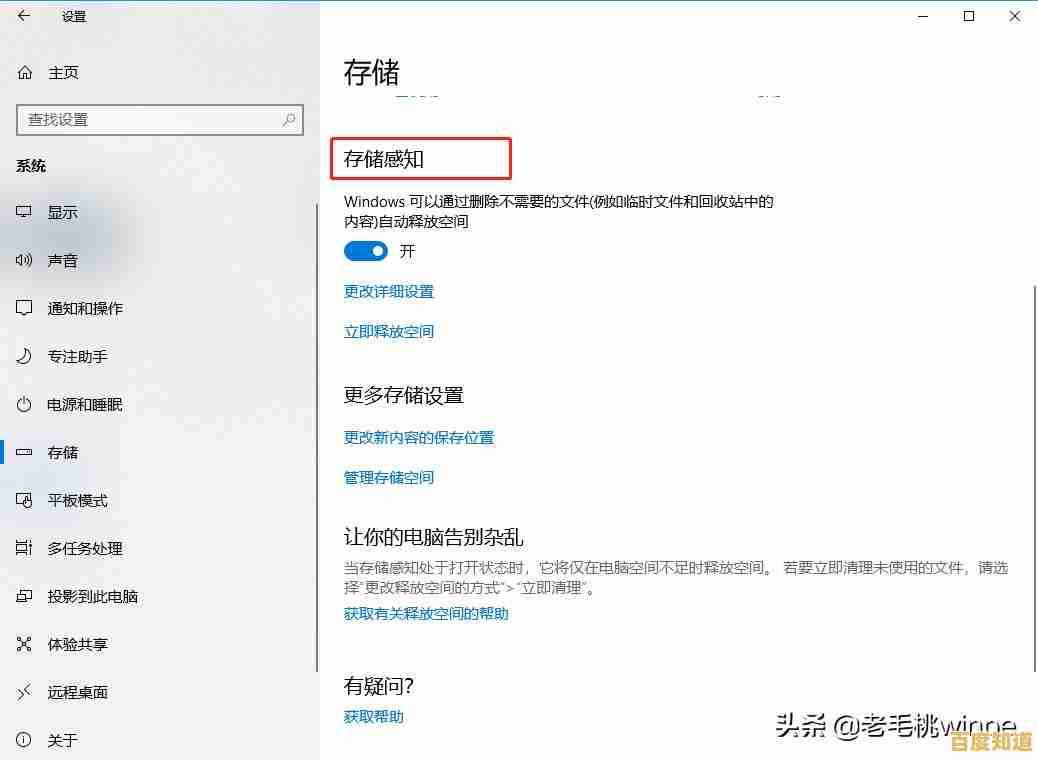
本文由姓灵阳于2025-11-02发表在笙亿网络策划,如有疑问,请联系我们。
本文链接:http://shanghai.xlisi.cn/wenda/69390.html